先日知り合いから某家電量販店でセールのパソコンを買おうと思っているが、どうかと聞かれました。
スペックを見ても問題なく、むしろ高スペックだったのでその旨を返事しました。
ところが初期設定費がなんと4万円近くすると言われたとのこと。
それは、いくら何でも高すぎじゃないかと言ったところ、なんだかんだで気づくと私がセットアップをすることになってしまいました。
・・・・ということで今回はパソコンのセットアップ費用が4万円は妥当なのかという目線でセットアップしてみました。
結論として、4万円はとりすぎだと思います。
セットアップ手順はパソコン付属の説明書通りでできます。ただ、セキュリティのアップデートなどは結構時間がかかるのでセットアップ作業に拘束される時間は結構かかりました。
初期設定の内容は?
某家電量販店のセットアップの内容見たところ以下のような内訳になっていました。
最初の大事な設定
- 初期立ち上げ
- Windows認証
- オフィス認証設定
- パフォーマンス設定
- システム復元ポイント
この設定で15100円
ネット環境の重要な設定
- WindowsUpdate(Future Update含む)
- メーカーアップデート
- ストアアプリ更新
- ファイアウォール
この設定で10230円
システムトラブル回復ディスク作成
- リカバリディスク作成(USBメモリで作成)
この設定で11000円
セキュリティソフトの設定
- セキュリティソフトのインストールおよび設定
この設定で3520円
15100 + 10230 + 11000 + 3520 = 39850円
これ高すぎないですか!!
セキュリティソフトはいいとしても、これなら初期セットアップの費用込みで価格表示しないと!
ということで、私が設定することになりました。
今回設定した機種はNECの以下の機種でスペックはすごくいいです。
実際に初期設定をしてみた
実際に初期設定をやってみて思ったことは、そんなに難しくないと思います。さらにセットアップ手順のほとんどは、NECのパソコンのマニュアルにきちんと書いております。なので基本はセットアップマニュアル通りにやればそんなに悩むことはないです。以下に簡単な手順を記載しておきます。(あくまで自分で設定するときは自己責任でお願いします。)
初期設定で悩むのはネットワーク接続しましょうの画面
NECのセットアップマニュアルにも書いてありますが、ネットワーク接続しましょうの画面は[インターネット接続はしていません]に設定してローカルアカウントを作成したほうがいいです。Microsoftアカウントは後で作成できるので問題ありません。そのまま実行するとデスクトップ画面が起動してくるのでそれで完了です。
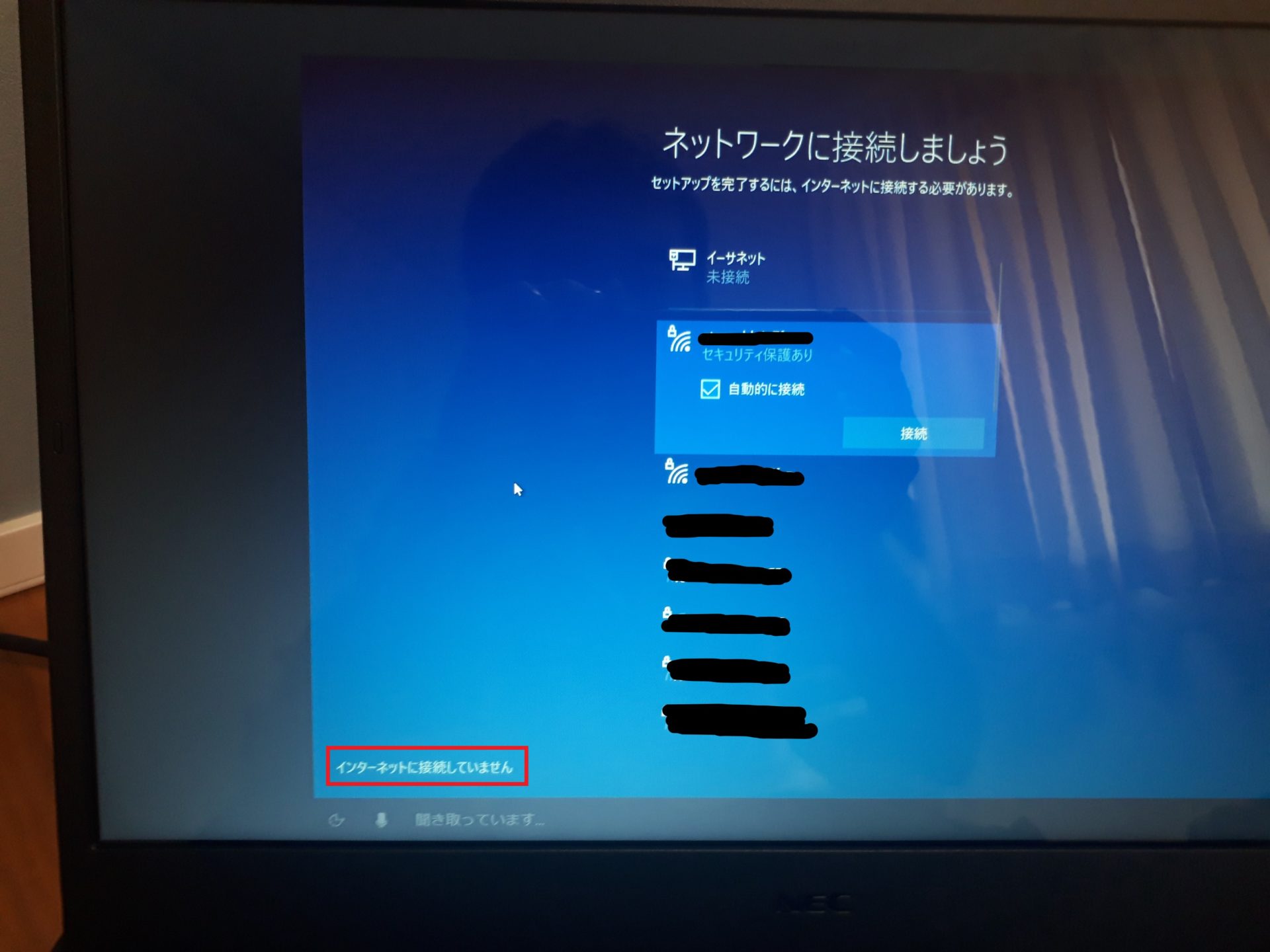
上記設定が終わってからインターネットに接続します。
パソコンを最新の状態にする
インターネットに接続したらセットアップマニュアルにもある通り、以下を最新の状態にします。
- Windows Updateを行い更新する。
- Microsoft Storeを更新する。
- Lavie Wizでメーカーアップデートする。
上記はいずれも起動したらあとは自動で更新されていくので特に手順で困ることはないと思います。私が実施したときは全部で1時間程度で完了しました。
Microsoftアカウントを作成
パソコン自体は上記設定で使用可能になりますが、Officeのライセンス認証や一部のWindowsの機能が使用できるようにするためにMicrosoftアカウントを作成します。作成するには以下の情報が必要なので事前にメールアドレスは決めておいた方がいいです。
- メールアドレス(セットアップマニュアルでは新規取得を推奨)
- 氏名
- 生年月日
※新規で取得する場合はxxxxxx@outlook.jpのアドレスが付与されます。xxxxxxの部分はすでに同じメールアドレスが他の人によって使用されている場合は、発行できません。
Officeのライセンス認証
この機種はプリインストール版のOffice2019が同梱されているのでWordまたはExcelでも何でもよいのでインストールされているOfficeアプリを起動させます。起動させるとプロダクトキーの入力を求めてくるので、同梱されたカードに記載されたプロダクトキーを入力すれば完了です。
この時にMicrosoftアカウントを求めてくるので先ほど取得したMicrosoftアカウントを入力すればOKです。
システムトラブル回復ディスクの作成
これもNECのセットアップマニュアルにすべて記載されています。注意事項としては約30分程度時間がかかるのでその間電源が切れてしまったりしないようにすることと、スクリーンセーバーなどの設定を切っておかないといけません。これもマニュアルに書いてるのでちゃんと見ればOKです。
また、USBメモリ(32GB以上)が必要なので用意しておく必要があります。システムを初期化したときにこのUSBを使ってシステムの設定を復元するので作っておいたほうが良いです。ただ、必須の作業ではないので11000円取られるくらいなら自分でやった方がいいと思います。手順もUSBメモリを挿入してクリックすれば基本は待つだけなので。
ウィルスソフトをインストール
今回は、知り合いが店員にNortonを進められたみたいですでに購入していたのでNorotonを入れました。ただ、NECのこの機種はウィルスバスターの90日体験版がインストールされています。
Nortonをインストールする途中でウィルスバスターをアンインストールしてよいかと聞かれるので続行すればアンインストールを自動で実行してくれます。
NECのユーザー登録
最後にNECのユーザー登録をすれば、ほぼすべての設定が完了です。
この機種を使って気になったところ
初期設定が終わってテスト的に数時間使用して気になったところを書いてみました。
パソコンのパネルを開けると勝手にパソコンが起動する。
パネルオープンパワーオンという機能で自動で起動するみたいです。起動しなくする場合は、Lavie簡単設定で設定変更することが可能みたいです。最初びっくりしました!
キーボードが浅い
キーボードが浅いので少し当たっただけでキーが入力されてしまいます。まあこれは、個人の好みなので人によっては使いやすい場合もあるかなと思います。
ハードディスクが256GBしかない
一通りのインストールが終わった段階で確認すると残りの容量が100GB程度しかなかったのであまり、余裕がないかなと思いました。これはSSDを採用しているので価格的にしょうがないかなと思います。必要なら外付けを買えばいいだけなので。その代わり起動は爆速です。
性能や表示速度などはかなり早い。
途中再起動なども何回かやりましたがとにかく再起動して起動してくるまでの時間が無茶苦茶早いです。CPUもcore i3の11世代を使用しているし,メモリ8GB,ディスクもSSD,Officeも最新なので性能は間違いないと思います。中古パソコンを頑張って使用している私にとってはうらやましい限りです。
まとめ
- 初期設定費用4万円は高すぎると思うが、時間は結構かかる。
- NECのセットアップマニュアルの通り設定すれば、基本設定は難しくない。
- 初期セットアップ時はインターネットに接続せずに設定して、ローカルユーザーでセットアップする。(Microsoftアカウントは後で設定する。)
- ローカルカウントで設定してもOfficeのライセンス認証は可能。
正直私が購入する場合は、絶対自分でやります。(4万円は高すぎる・・・)


コメント